在本文中,我们将教你如何使用Fuzor软件导出可执行文件。Fuzor是一款强大的建筑信息模型(BIM)协作工具,它允许建筑师、工程师和设计师进行实时的三维建模和协作。
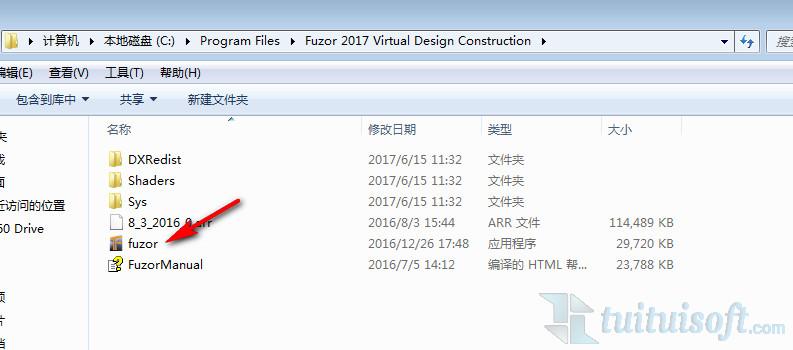
以下是使用Fuzor导出可执行文件的步骤:
第一步:在Fuzor中打开你想要导出的项目文件。可以通过直接拖拽文件到Fuzor窗口中或者通过菜单栏中的“文件”选项来打开文件。
第二步:在Fuzor的工具栏中,点击“导出”按钮。这将打开导出设置对话框。
第三步:在导出设置对话框中,选择“可执行文件”作为导出类型。你还可以选择导出文件的名称和保存路径。
第四步:调整导出设置。你可以选择导出的模型细节级别,如是否导出灯光、材质和纹理等。你还可以选择导出的模型尺寸和比例。
第五步:点击“导出”按钮开始导出过程。导出时间的长短取决于项目的复杂程度和电脑的性能。
第六步:导出完成后,你将在选择的保存路径中找到导出的可执行文件。你可以双击它来打开项目。
使用Fuzor导出可执行文件非常方便,它使得与客户、团队成员和利益相关者共享和演示项目变得更加简单。通过导出可执行文件,你可以在没有Fuzor软件的电脑上轻松打开和查看项目,这对于项目的协作和沟通至关重要。
总结:
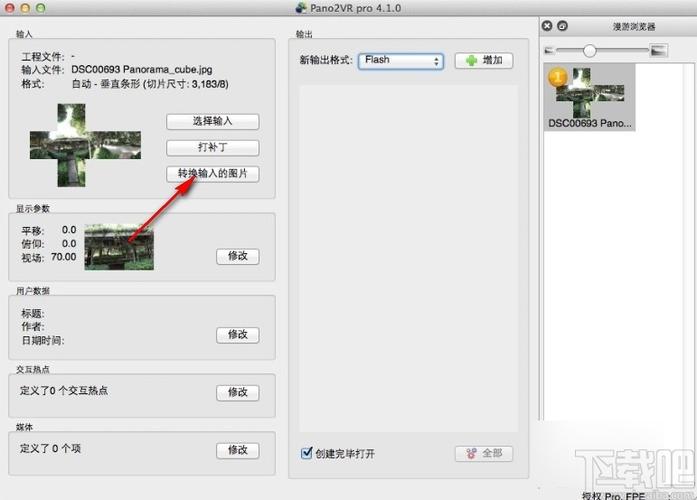
本文介绍了使用Fuzor导出可执行文件的步骤。通过Fuzor导出可执行文件,你可以轻松在没有Fuzor软件的电脑上查看和共享项目。希望这篇文章对你有所帮助,祝你在使用Fuzor导出可执行文件时顺利进行!
转载请注明来源本文地址:https://www.tuituisoft/blog/19194.html